- Очистить папку
- Отключить папки в умной сортировке
- Удалить папку
- Переименовать папку
- Отметить письма из папки прочитанными
- Добавить вложенную папку
Чтобы перейти к настройкам отдельной папки:
- Нажмите правой кнопкой мыши на папку.
- Выберите «Редактировать».
В настройках вы можете переименовать папку, изменить уровень вложенности, сделать её недоступной для почтовых программ и защитить паролем.
Или перейдите в настройки Почты → Все настройки → Папки. Подробнее о работе с этим разделом смотрите в статье «Папки».
Очистить папку
- Нажмите правой кнопкой мыши на нужную папку.
- Выберите «Очистить содержимое».
Все письма из папки переместятся в «Корзину», но папка останется в списке.
Отключить папки «Социальные сети», «Рассылки», «Госписьма», «Новости», «Чеки», «Письма себе», «Учёба» и «Игры»
Эти папки создаются автоматически, когда вы включаете их в умной сортировке. Что такое умная сортировка?
Чтобы отключить папки:
- Нажмите
 под списком папок.
под списком папок. - Выберите «Умная сортировка».
- Нажмите на переключатели «Социальные сети», «Рассылки», «Госписьма», «Новости», «Чеки», «Письма себе», «Учёба» и «Игры», чтобы они приняли вид
 .
.
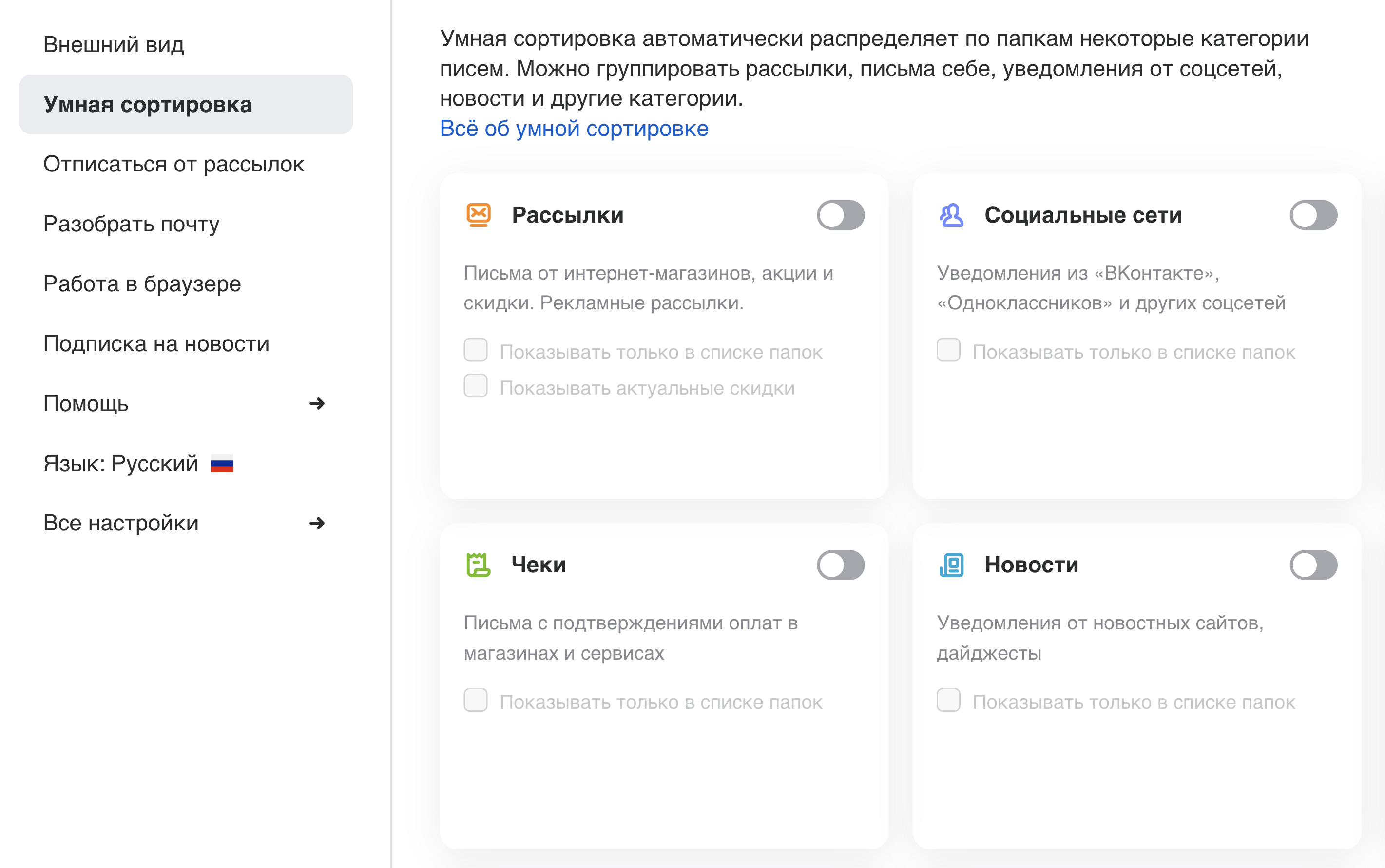
Удалить папку
- Нажмите правой кнопкой мыши на нужную папку.
- Выберите «Удалить».
- Подтвердите удаление.
Все письма из папки переместятся в выбранную папку, а сама папка пропадёт из списка.
Если в папке есть подпапки, нужно сначала удалить их, а затем — корневую папку.
Переименовать папку
- Нажмите правой кнопкой мыши на папку.
- Выберите «Редактировать».
- Введите новое имя папки.
Вы можете переименовать только папки, которые создавали сами. Системные папки «Входящие», «Отправленные», «Исходящие», «Спам» и «Корзина» переименовать нельзя.
Отметить письма из папки прочитанными
- Нажмите правой кнопкой мыши на папку.
- Выберите «Пометить все письма прочитанными».
Добавить вложенную папку
- Нажмите правой кнопкой мыши на папку.
- Выберите «Добавить вложенную папку».
- Укажите название.
- Нажмите «Добавить папку».
We will help solve the problem
